Spotify 以其免费订阅服务而闻名。 只要您查看广告,您就可以免费访问和收听歌曲。 这也意味着您可以免费构建播放列表。
唯一的缺点是界面交互性不强,需要在没有平台帮助的情况下自己发现音乐。 另一方面, 苹果音乐 有一个交互式界面,但它不是免费的。 那么如果你转移会发生什么 Spotify 苹果音乐?
本文将向您展示如何 转让 Spotify 播放列表到 Apple Music 不会遇到尽可能多的问题。 在此之前,您必须先了解有关这两个平台的更多信息。
文章内容 第 1 部分。你能听吗 Spotify Apple Music 上的播放列表?第 2 部分。 如何转移 Spotify Apple Music 的播放列表?部分3。 概要
当你要转移时首先弹出的东西 Spotify Apple Music 的播放列表是如果可能的话。 幸运的是,这是很有可能的,但这并不意味着它会很容易。 事实上,这应该是不可能的,但由于技术的进步,开发人员能够创建工具来完成这项工作。 但首先,让我们了解这些平台。
Spotify 它通常被称为音乐流媒体服务,但它实际上也能够流媒体视频和播客。 该平台自 2008 年以来一直存在,多年来,该平台在台式机和移动设备的不同设备上广泛可用。
但是,该平台的主要卖点是您可以免费访问他们的服务。 尽管到处都有广告,但这是一个非常诱人的交易,因为某些平台(例如 Apple Music)没有免费订阅计划。

Apple Music 已经存在了大约五年,但很明显它已经很受音乐爱好者的欢迎。 事实上,Apple Music 的订阅者比 Spotify,但这主要是因为您需要成为订阅者才能收听他们的音乐。
然而,这并不意味着 Apple Music 没有好的功能。 它受欢迎的另一个原因是界面非常互动并且具有美学外观。 因此,许多用户想知道如何转移 Spotify 播放列表到 Apple Music。 这样,您可以从 Spotify 免费并在 Apple Music 令人惊叹的界面上收听它们,这将我们引向下一个问题。

这并不容易,但是是的,你可以转移 Spotify 播放列表到 Apple Music。 但是,之所以不容易,是因为这两个接口有几个不同之处。 一方面,播客在 Apple Music 应用程序和 Spotify 应用程序。
而且各个平台的歌曲格式不一样,需要先转换再转。 这需要你有一个转换器,但是这样的工具是不够的 Spotify 播放列表到 Apple Music。 您还需要一个可以毫无困难地同步两个平台的播放列表的应用程序,那么您该怎么做呢?
如前所述,您需要一个工具或某种程序来同步您的播放列表 Spotify 到苹果音乐。 您还需要一个转换器,以便音频格式符合 Apple Music 的要求。
出于这个原因,我想向您介绍一个转换器,它具有您需要传输的所有关键功能 Spotify 播放列表到 Apple Music。 最好的部分是有些功能您甚至不需要,但可以帮助使任务变得更容易,这可以被视为 Spotify 播放列表到 Apple Music 快捷方式。
以下是如何转移的说明的概述 spotify 苹果音乐的播放列表:
我正在谈论的工具是 曲调乐趣 Spotify 音乐转换器. 有趣的是, Spotify“ DRM 在用户想听的时候阻碍他们 Spotify 平台外。 好在 TunesFun 不仅可以转换歌曲,它还可以绕过 DRM,让你听 Spotify 甚至在 Apple Music 上。 TunesFun 除此之外还有其他优势。 下面仔细看看它的特点:
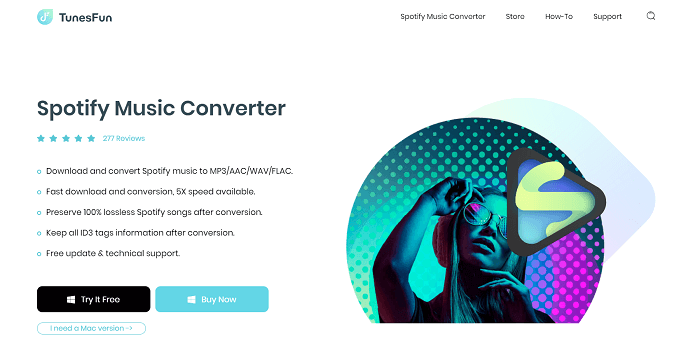
主要特点:
其他特性:
如您所见,我们选择该软件作为能够帮助您转移的工具的主要示例有很多原因 Spotify 播放列表到 Apple Music。 TunesFun 提供了非常有用的功能,此外还有其他实用程序可以使任务更容易。 更重要的是,这个过程非常简单,这就引出了我们的下一个话题。
如果要转移,您只需要执行四个步骤 Spotify 播放列表到 Apple Music。 好消息是,我将向您详细解释这些步骤中的每一个。 因此,事不宜迟,让我们从步骤开始,因此请务必仔细阅读:
首先,确保您已经下载并安装了 TunesFun Spotify 计算机上的音乐转换器软件。 现在在使用该软件之前,您必须选择 Spotify 您想要转换或下载的音乐,并获取它们的链接。 这可以通过右键单击应用程序上的歌曲并单击复制链接来完成。
获得链接后,如果尚未打开软件,请打开该软件。 然后您将看到一个文本栏。 这是您输入链接的地方 Spotify 要转换的歌曲。 如果您已经拥有该链接,只需粘贴该链接。 对您的所有歌曲执行此操作 Spotify 播放列表。 如果您已经拥有歌曲,您也可以拖放歌曲。
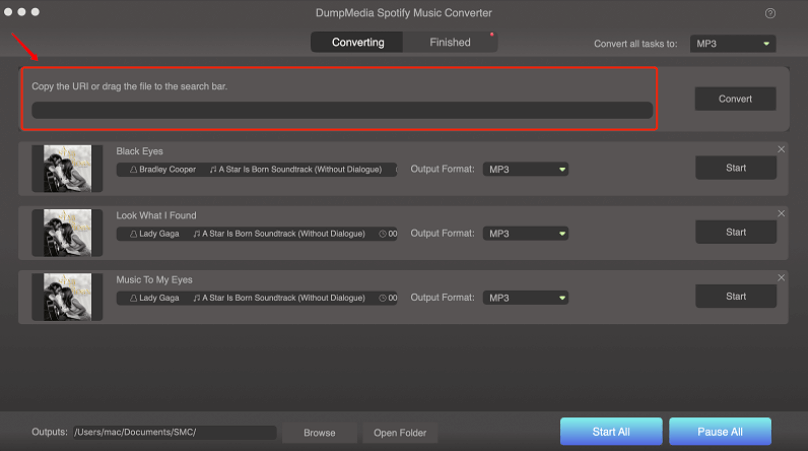
第三步就是改变输出的格式。 这很容易,因为您只需单击窗口上的下拉菜单,您就会看到一个格式列表。 我建议选择 MP3,因为这是通用格式。
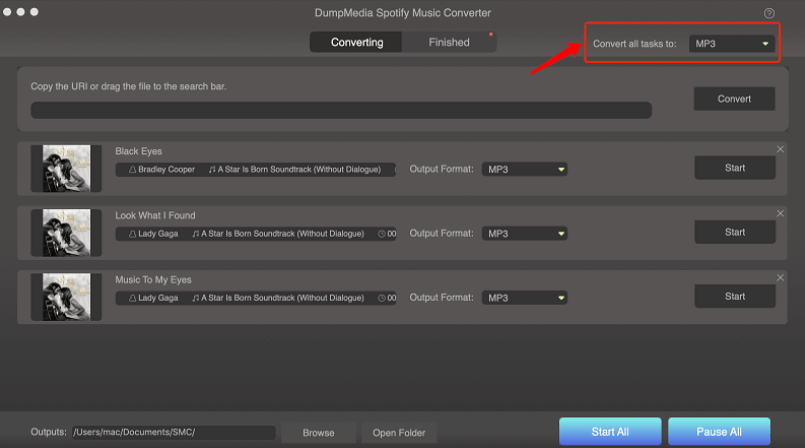
最后,您需要单击全部转换按钮。 这将开始转换 Spotify 播放列表到 MP3 中的 Apple Music。 完成后,单击查看输出文件。 您将被带到包含下载文件的文件夹。 记住这条路径,然后打开 iTunes。 现在转到文件>添加到库。 选择您刚刚下载的文件以将它们添加到 Apple Music。
如您所见,如果您想转让,您绝对可以成功 Spotify 播放列表到 Apple Music。 这可能不是最简单的过程,但完全有可能。 您所需要的只是完成工作的正确工具和正确步骤。
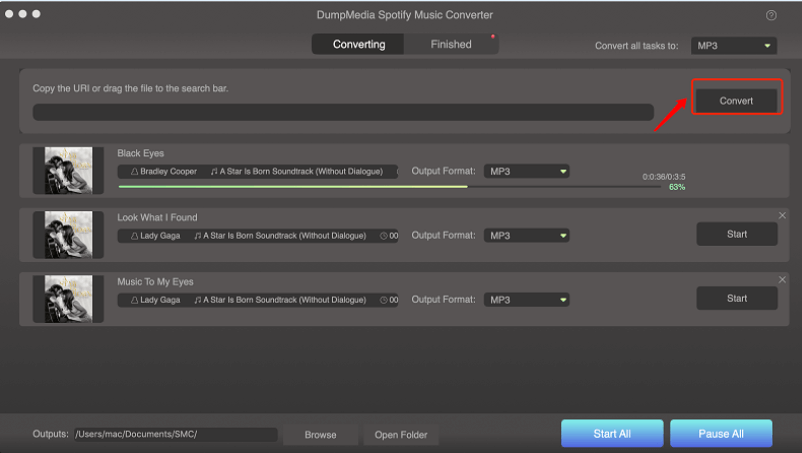
你有没有想过你会得到什么 转让 Spotify 播放列表到 Apple Music? 嗯,很多人已经问过自己这个问题了。 他们中的大多数人的结论是,如果他们能够成功,这将是一个很好的组合,但这并不容易。
本文向您展示了如何实现它,并且与其他用户不同,您掌握了正确的工具。 不应该再有你不能成功完成这项任务的理由。 希望您可以与其他人分享此过程,以便他们也可以享受 Spotify 在 Apple Music 上。
版权所有©2025 TuneSolo Software Inc. 保留所有权利。
发表评论
1.你的名字
2.您的电子邮箱
3.您的评论
提交